Vyhodnocení sportovních výkonů
Autor: Jindřich Terč
Oblast z RVP Doporučený stupeň | Data, informace a modelování; Informační systémy 2. stupeň ZŠ |
Naplňované výstupy RVP | · nastavuje zobrazení, řazení a filtrování dat v tabulce, aby mohl odpovědět na položenou otázku; využívá funkce pro automatizaci zpracování dat · vymezí problém a určí, jak při jeho řešení využije evidenci dat; na základě doporučeného i vlastního návrhu sestaví tabulku pro evidenci dat a nastaví pravidla a postupy pro práci se záznamy v evidenci · získá z dat informace, interpretuje data |
Vstupní požadavky na žáky | Žák umí pracovat běžným způsobem s tabulkovým procesorem. |
Cíl aktivity | Žák vhodným způsobem interpretuje získaná data, dokáže je zpracovat do přehledné tabulky výsledků. Žák se naučí pracovat s matematickými a logickými funkcemi sloužící pro vyhodnocení sebraných dat např. při hodině tělesné výchovy. Cílem je vytvoření tabulky pro vyhodnocení výsledků a tím zautomatizování procesu vyhodnocení. |
Rozvíjené kompetence | Kompetence k učení · ovládá dosavadní zkušenosti s tabulkovým procesorem · přemýšlí nad zadáním a výsledným produktem · vyhledává či jiným způsobem získává výukové zdroje a správné postupy interpretuje tyto znalosti do praxe Kompetence komunikativní · při tvorbě tabulky vhodně formuluje otázku, zaměřuje se na sběr dat · při vytváření automatického vyhodnocení formuluje vhodně otázky pro řešení problémů Kompetence k řešení problémů · adekvátně ke svému věku řeší vzniklé problémy při aplikaci vzorců a zadání dat do tabulky · interpretuje své teoretické znalosti do praxe Kompetence sociální a personální · pro vytvoření výsledkové tabulky spolupracuje se zadavatelem (učitel, žák) vhodně navazuje kontakt pro získání validních dat |
Potřebné vybavení | · Tabulkový procesor, PC či dotykové zařízení s vhodným programem |
Časová dotace | 2 vyučovací hodiny |
Průběh výuky
Téma zpracování dat sportovních výsledků je možné zařadit v rámci výuky tabulkového procesoru či toto téma pojmou jako samostatný projekt ve spojením se soutěží při tělesné výuce. Data v následujících příkladech jsou pouze ilustrační. Tabulka a její vyhodnocení slouží pouze jako návod, data lze interpretovat i v jiných předmětech jako je dějepis, hudební výchova, český jazyk apod.
Nastavení tabulky
Na úvod je velmi důležité, aby byla správně a přehledně vytvořena tabulka vstupních dat. Velmi vhodné je grafické zpracování tabulky pro další práci s ní a snadnější čtení dat.
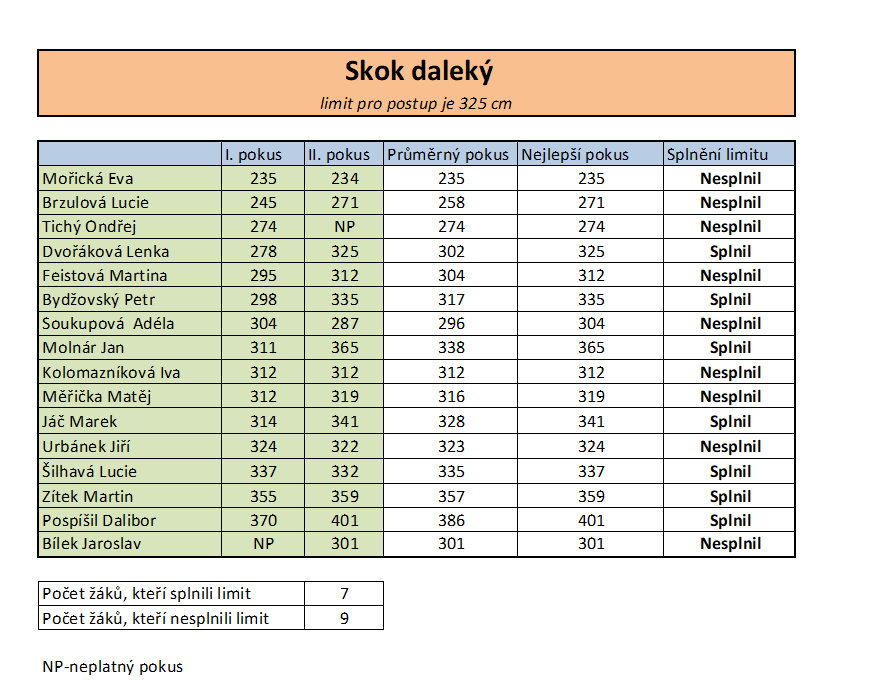
Sběr dat
Data v tabulce jsou použita pro skok daleký v předmětu tělesná výchova. V rámci digitální gramotnosti tuto tabulku lze využít i při jakémkoliv jiném předmětu, kdy v českém jazyce mohou sledovat a vyhodnocovat počet přečtených knih, v dějepise stáří jednotlivých panovníků či státníků, v hudební výchově vyhodnocení délky skladby či věk skladatele apod.
Výběr funkcí a použití funkcí
V tomto uvedeném příkladu, kdy porovnáváme dva pokusy při sportovním výkonu – skoku dalekém je využita funkce maximum pro získání nejlepšího pokusu. Počet pokusů není tak omezen a lze nastavit jejich libovolný počet. Pro lepší orientaci je zde využita i funkce průměr. Pro kompletní vyhodnocení výsledků celé skupiny je použita funkce KDYŽ, kdy je porovnáván nejlepší výsledek s nastaveným limitem pro úspěch. Pro snadnější vyhodnocení úspěšnosti je doplněno vyhodnocení, kolik osob nastavený limit splnilo či nesplnilo. Pro toto vyhodnocení je využita funkce countif.
Výsledná tabulka s rozepsanými vzorci a oblastí, ze které jsou vstupní data využita:
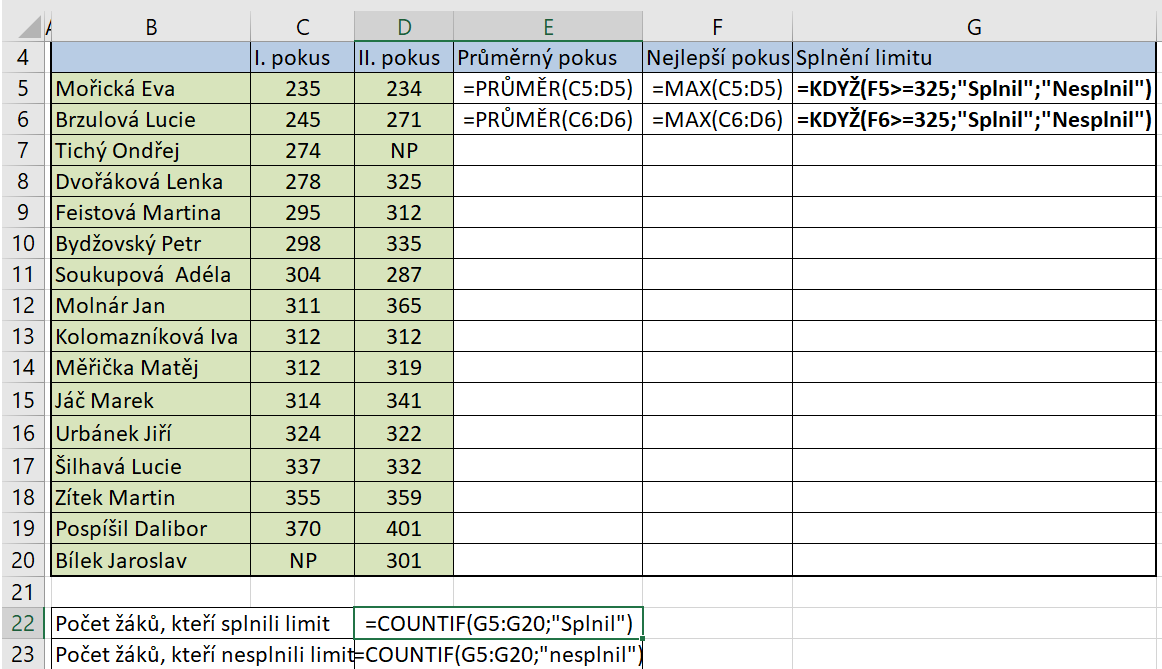
Řazení, filtrování
Tabulka může obsahovat seznam žáků jedné třídy, seznam členů sportovního kroužku či seznam panovníků u vyhodnocení jejich věku dožití.
V tabulce lze využít dalšího řazení dle příjmení či výsledků pokusu. V tomto případě je potřeba kliknout do libovolné buňky ve sloupci, podle kterého chceme řadit, a na záložce „Data“ zvolit možnost řadit vzestupně či sestupně. Nabízí se i další možnost řazení více sloupců najednou. Tato volba je pro zkušenější uživatele.
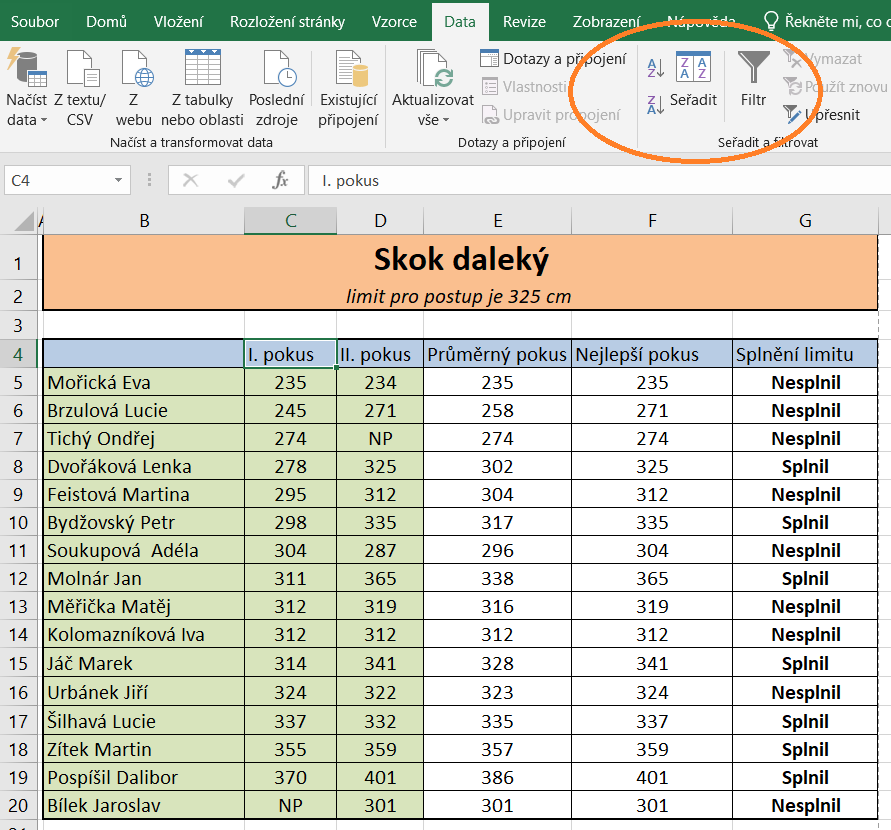
- Filtrování dat
Možnost vybrání určité skupiny dle zadaných kritérií lze v takto připravené tabulce využít volbu filtrování. Umístěná je pod záložkou „Data“ a následně výběr „Filtr“. Po výběru této volby se u jednotlivých sloupců zobrazí šipky.
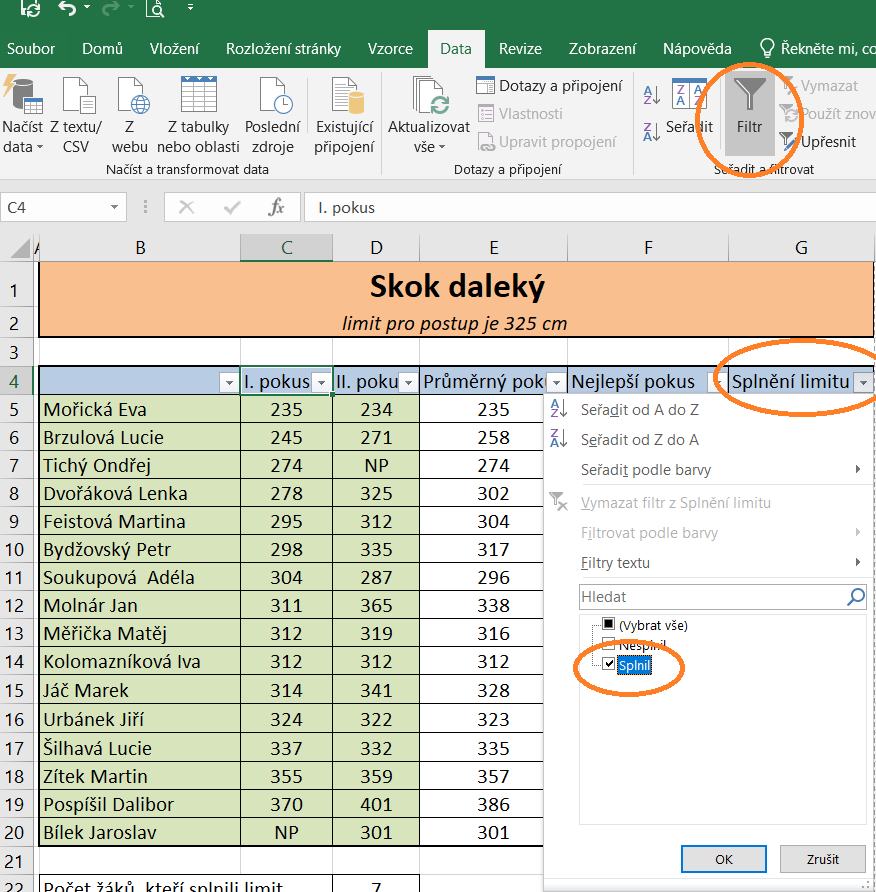
Takto lze zadávat jednotlivá kritéria. U jména můžeme filtrovat jen dívky, filtrovat osoby s vyšší hodnotou než námi zadaná hodnota nebo veškeré osoby s nadprůměrnými výkony. V ukázce je uvedeno filtrování pro žáky, kteří splnili limit.
Výsledek může vypadat následovně:
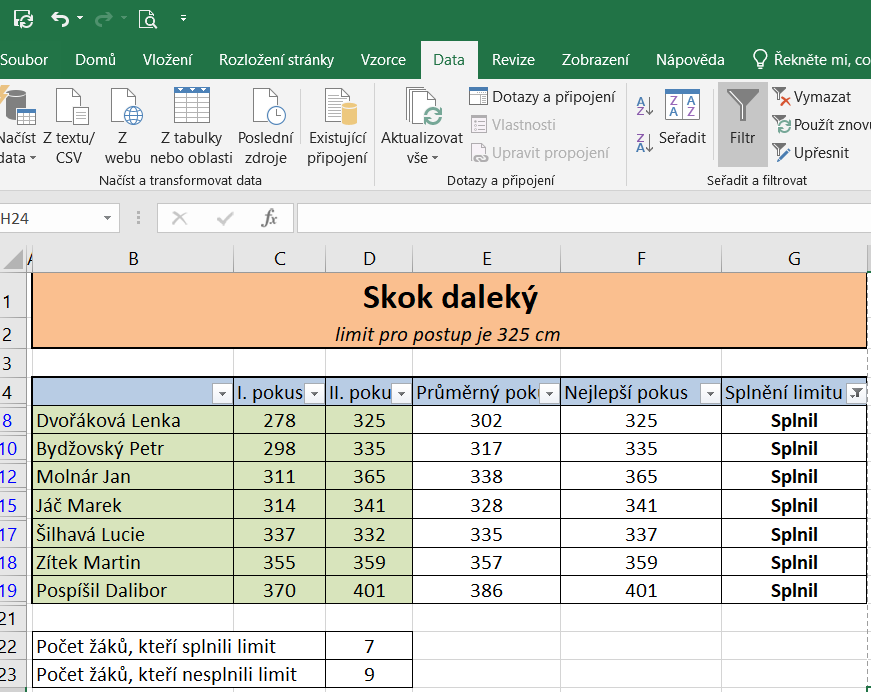
Příprava na výuku
Učitel potřebuje:
- Vhodný tabulkový procesor s využitím požadovaných funkcí
- Seznam žáků, které bude do tabulky zadávat (třída, sportovní oddíl, seznam panovníků apod.).
- Data pro vyhodnocení. V tomto případě data o výsledku sportovního výkonu.
Organizace práce
Úvodní motivace či spolupráce v rámci mezipředmětových vztahů je zde velmi vhodná a žádoucí. Získaná data lze přepisovat do tabulky, zde je problém s chybovostí při opisu dat nebo lze seznam žáků a částečně předvyplněnou tabulku žákům poskytnout.
Shrnuji zde postup pro vytvoření tabulky s automatickým vyhodnocení zadaných dat:
- Zadání jmen a příprava sloupců pro samotná data, grafické rozvržení.
- Zápis získaných, naměřených vstupních dat.
- Vložení funkcí, v tomto případě funkce max, suma, když a countif.
- Formát výsledné tabulky, ověření správnosti výpočtu.
Na co si dát pozor
- Jeden z problémů může být formulace a pochopení zadání úkolu.
- Data jsou v tomto případě zadávána v cm, stejně tak je upraven sloupec průměr, kde nejsou zobrazovány desetinná čísla s ohledem na přesnost měření získaných dat.
- U výpočtu funkce MAX a SUMA je potřeba důsledně ohlídat oblast vstupních dat, nabízená oblast dat nemusí vždy odpovídat skutečnosti.
- V posledním sloupci při využití funkce KDYŽ je potřeba se zaměřit na hraniční limit, v tomto případě limit 325 cm tak, zdali má být i tento limit započítán do úspěšného splnění limitu či nikoliv. V tomto případě je u vzorce funkce využito operátoru větší než nebo rovno (>=), tím je zajištěno, že hraniční výsledek je zahrnut do úspěšného splnění limitu.
- U funkce COUNTIF je potřeba myslet na správné a přesné zapsání požadovaného výrazu. Například ve sloupci „splnění limitu“ se budou používat slova „splněno“ nebo „nesplněno“ a při zadávání výrazu bude zaznamenán nepřesný formát „splnil“ nebo „nesplnil“. Dojde k chybnému, resp. nulovému, zobrazení hledaného výrazu.
Alternativní řešení
- Uvedené vyhodnocení vzniklo v aplikaci MS Excel, lze využít alternativní tabulkové procesory jako je Open Office Spreadsheet či jiné platformy.
Zdroje:
- Snímky obrazovek: autor Jindřich Terč; zdroj vlastní, prostředí Microsoft Excel 2019
